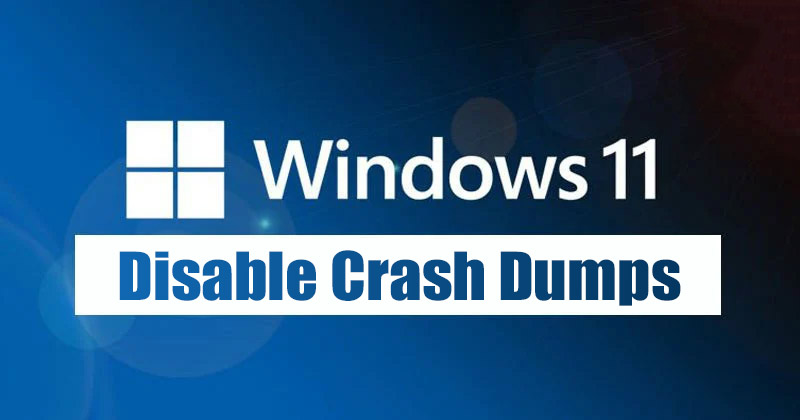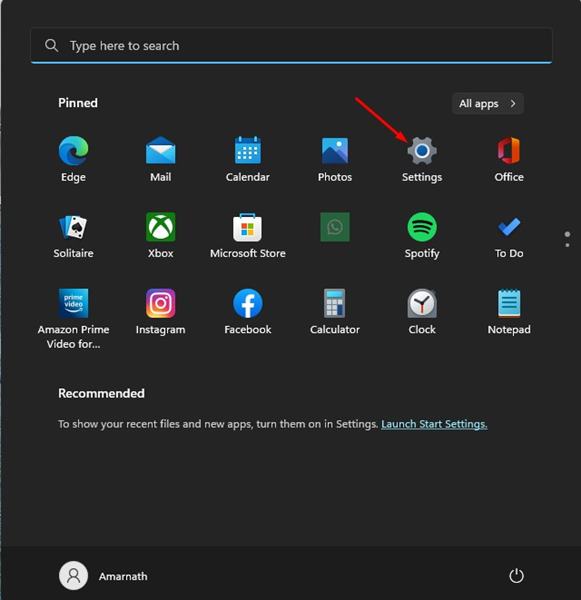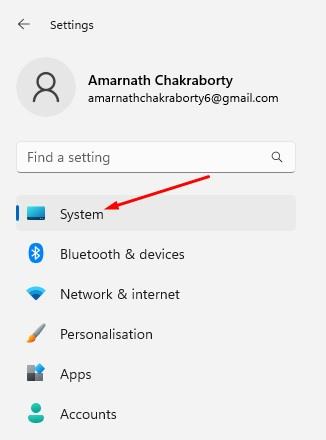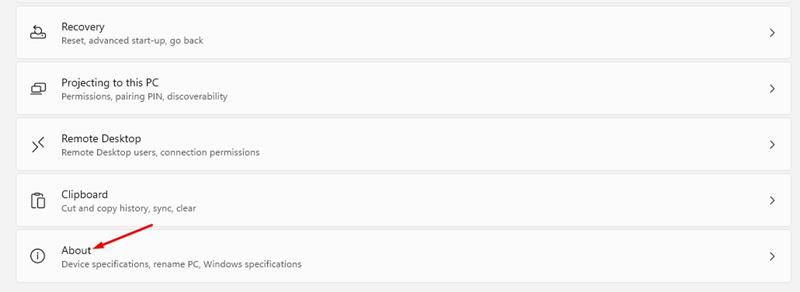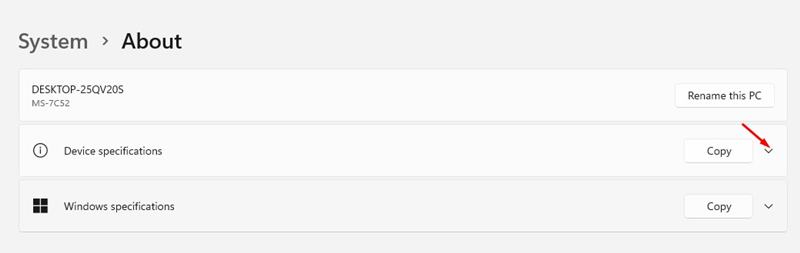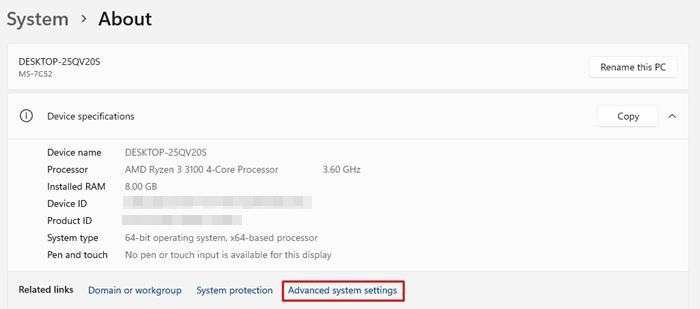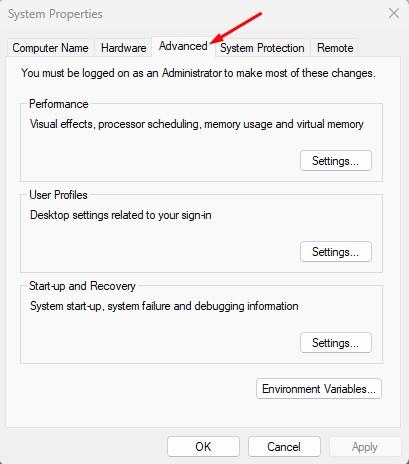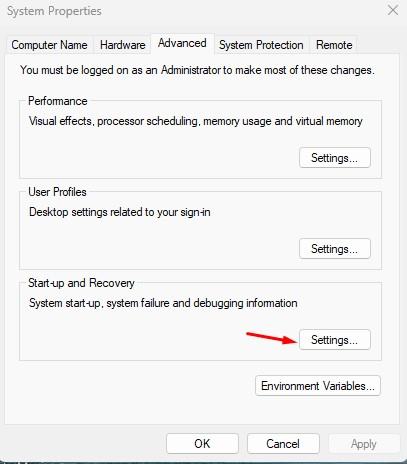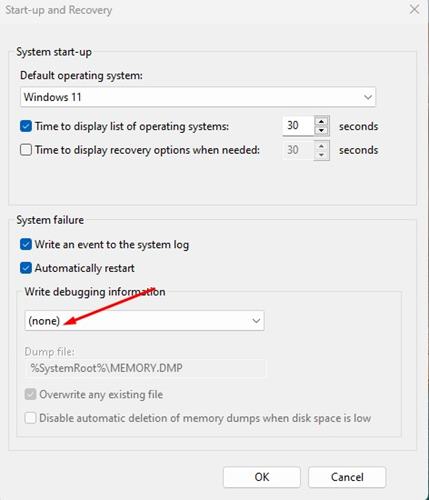Windows 11 – новейшая операционная система от Microsoft для настольных компьютеров, предлагающая множество возможностей настройки и новые функции. Операционная система в чем-то лучше, чем Windows 10 , по крайней мере, визуально, но не лишена ошибок. Количество ошибок и сбоев в Windows 11 относительно велико, и пользователи часто сталкиваются с проблемами при ее использовании.
Если вы используете Windows 11, вы могли столкнуться со многими ошибками BSOD, ошибками черного экрана, ошибками драйверов, проблемами совместимости и т. д. Всякий раз, когда Windows 11 обнаруживает ошибку «синий» или «черный экран», она создает файл аварийного дампа и сохраняет его на жестком диске.
Файлы аварийных дампов в Windows 11 созданы, чтобы помочь разработчикам найти и устранить фактическую причину ошибок. Однако лучше удалить эти файлы, если вы не являетесь разработчиком, и никогда не передавать отчет о сбое дампа разработчикам или техническим экспертам.
Действия по отключению создания дампов сбоев в Windows 11
Файлы аварийных дампов в операционной системе Windows могут занимать много места на жестком диске и влиять на производительность вашего компьютера. Итак, если у вас ограниченный объем памяти в вашей системе, лучше отключить создание дампов сбоев в Windows 11. Ниже мы поделились пошаговым руководством по отключению создания дампов сбоев в Windows 11. Давайте проверим.
1. Сначала нажмите кнопку «Пуск» в Windows 11 и выберите Настройки.
2. На странице настроек нажмите вкладку Система на левой панели.
3. Теперь на правой панели прокрутите вниз до конца и нажмите кнопку О программе.
4. Разверните раздел Характеристики устройства, как показано на снимке экрана ниже.
5. Теперь вы увидите некоторые детали вашего компьютера. Вам нужно нажать на ссылку Дополнительные настройки системы.
6. Откроется окно свойств системы. Вам нужно переключиться на вкладку Дополнительно.
7. Затем нажмите кнопку Настройки под элементом Загрузка и восстановление.
8. На экране «Загрузка и восстановление» щелкните раскрывающееся меню Записать отладочную информацию и выберите Нет.
9. После этого нажмите кнопку ОК.
Вот и все! Windows 11 не будет создавать файлы дампа каждый раз, когда на вашем компьютере возникают критические ошибки.
Итак, это все о том, как отключить аварийные дампы на компьютерах с Windows 11. Не следует отключать создание аварийных дампов, если на вашем компьютере достаточно места для хранения данных, поскольку вы никогда не знаете, когда оно вам может понадобиться. Помимо отключения создания аварийных дампов, вы можете настроить контроль памяти в Windows 11 освободить дополнительное пространство для хранения.